Abbiamo visto le operazioni preliminari e la compilazione del frontespizio. Adesso vedremo come compilare i quadri interni della CU 2023.
Ribadisco tuttavia le avvertenze già formulate:
ATTENZIONE! Illustrerò il caso di CU fatta per comunicare solo redditi corrisposti da una PA a contribuenti italiani per prestazioni di lavoro autonomo/minimo forfetario. I casi di compilazione della certificazione unica 2023 sono molto più ampi (in altri termini la CU non finisce qui, questa è solo la mia casistica). Sta al lettore informarsi per vedere se queste istruzioni, che non intendono in alcun modo sostituire quelle dell’Agenzia delle Entrate, sono adeguate alla sua situazione. Declino sin d’ora ogni responsabilità per problemi conseguenti a CU incomplete, sbagliate ecc.
Aprire i quadri interni della CU 2023
Come detto, chiusa la prima schermata del frontespizio, clicchiamo sulla linguetta CU 2023.

Si aprirà sulla sinistra una ‘cartellina’ con all’interno varie sottocartelline che si dovranno compilare o meno a seconda della situazione specifica del sostituto. Per aprirle cliccare sul “+” prima su ‘Comunicazione’ poi su ‘Certificazione 1’
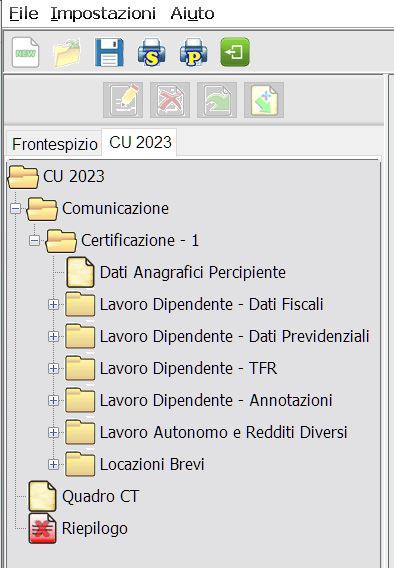
Anagrafica percipiente
Bisogna innanzitutto compilare il quadro dedicato ai “dati anagrafici del percipiente”, il soggetto che durante l’anno appena concluso avete pagato.
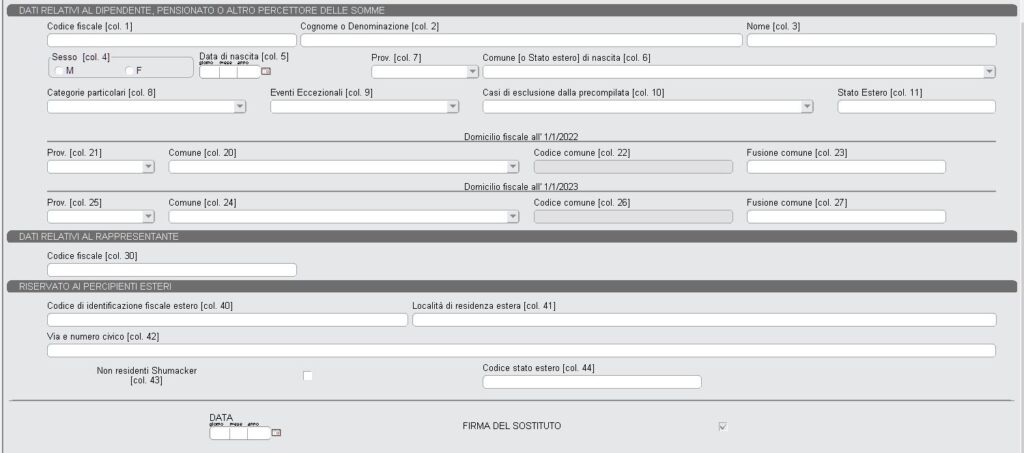
Sicuramente sono tutti dati in vostro possesso, e compilando il c.f. una parte si precompila. L’unico dato a cui si deve fare attenzione è quello del domicilio fiscale. Se non avete molti nominativi suggerisco un veloce giro di telefonate/mail per assicurarsi che non sia cambiato. Finito l’inserimento, mettete la data in fondo, confermate e chiudete la schermata.
Il programma vi avviserà se ci sono errori e dove, in tal caso correggeteli.
Potete passare poi alla compilazione dei quadri seguenti (ricordate di chiudere quello in cui vi trovate prima di passare ad un altro).
“Lavoro autonomo e redditi diversi”
Nel caso che vi illustro ci sono solo certificazioni di redditi da lavoro autonomo e nessuna da lavoro dipendente. Clicchiamo quindi su “Lavoro autonomo e redditi diversi” quindi su ‘Modulo 1’. Si aprirà una schermata con molti campi. Vediamola:
Schermata lavoro autonomo – 1Il “flag conferma quadro…” in questa fase NON va spuntato. Serve solo per forzare il salvataggio del quadro nel caso che il programma segnali come errori cose che sappiamo essere corrette.
‘Causale’ solitamente è A. Il campo 2 “Anno” è l’anno appena concluso.
Tutti gli importi vanno arrotondati alla seconda cifra decimale.
Forfetari o ritenute
Se avete pagato una persona con ritenute: al punto 4 ‘Compenso lordo’ va inserito l’importo complessivo corrisposto al professionista, tolte IVA e cassa previdenza. Al campo 9 le ritenute d’acconto versate per il soggetto nell’anno. Dando ‘conferma’ il campo ‘Imponibile’ si compilerà da solo.
Se invece avete pagato una persona ricadente nel regime dei “minimi forfetari” dovrete compilare il campo 4 ‘Importo lordo’ e riportare la stessa cifra al campo 7 ‘Altre somme non soggette a ritenuta’.
Il campo 6 deve essere compilato con la motivazione del perchè non avete assoggettato a ritenuta il compenso. Vanno usati:
- il codice 21 nel caso di erogazione di altri redditi non soggetti a ritenuta;
- il codice 22 nel caso di erogazione di redditi esenti ovvero di somme che non costituiscono reddito;
- il codice 24 per i compensi, non assoggettati a ritenuta d’acconto, corrisposti ai soggetti in regime forfetario di cui all’articolo 1, della L. 190/2014.

Un approfondimento scritto lo scorso anno ma sempre valido, sui diversi codici di questo campo si può trovare qui. Anche per i minimi forfetari dando ‘conferma’ il campo ‘Imponibile’ si compilerà da solo.
Nei casi che descrivo io, non ci sono altri dati da inserire in tutta la schermata che quindi si può chiudere.
L’eliminazione dei quadri superflui
A questo punto bisogna cancellare i quadri che non interessano: se non lo si fa il programma segnalerà un errore. Cliccate su uno dei moduli che volete eliminare e cliccate sulla X rossa come in questo esempio
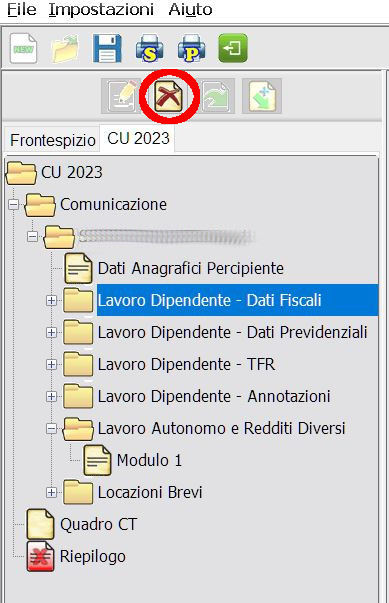
e ripetete l’operazione per tutti i quadri tranne quelli dei dati anagrafici e del lavoro autonomo. Non è infatti consentito inviare la CU se ci sono quadri che non sono stati compilati. Devono rimanere solo quelli in cui avete scritto qualcosa. Questo vale per ogni comunicazione che inserirete.
Come aggiungere altri soggetti
Se avete altri soggetti per cui fare la comunicazione, cliccate prima su “comunicazione” quindi sull’icona “apri nuovo” come mostrato qui
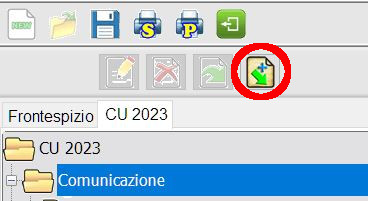
quindi procedete a inserire dati anagrafici e compensi e a cancellare i quadri inutili come già visto.
Come concludere la CU 2023
Alla fine, se avete solo certificazioni per lavoro autonomo, cancellate anche il “quadro CT”. Quando non ci sono più quadri non compilati il riepilogo diventerà verde e potrete aprirlo.

Semplicemente, conterrà il numero di dichiarazioni che avete predisposto.
A questo punto avete concluso la parte di compilazione dei quadri interni della CU 2023. Confermate, salvate e stampate la dichiarazione con i pulsanti in alto (un modello ‘sintetico’ per ogni persona a cui dovrete consegnarla –ricordatevi il termine del 16 marzo 2023-) ma soprattutto annotate il percorso in cui il programma ha salvato il file, mostrato in questo popup
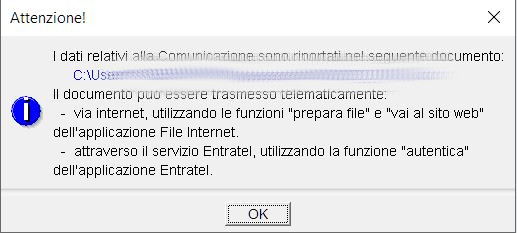
Il lavoro non è finito qui, perchè adesso bisogna autenticare e spedire il file. La procedura è uguale per tutte le denunce fiscali ed è esaminata in un articolo a sè: Come inviare file (CU, IRAP, 770 ecc. all’Agenzia delle Entrate)
Riguardo ai termini fate attenzione, per l’invio all’Agenzia, per le CU di minimi e forfetari e altri redditi non dichiarabili nella ‘precompilata’ c’è tempo fino al 31 ottobre con il mod. 770, ma per la consegna è stabilito per tutti il termine del 16 marzo 2023.
Per scaricare lo schema sintetico della procedura di compilazione della CU, clicca qui.
Per restare informati sui prossimi articoli, iscrivetevi alla newsletter!

Quest’opera è distribuita con Licenza Creative Commons Attribuzione – Non commerciale – Condividi allo stesso modo 4.0 Internazionale.

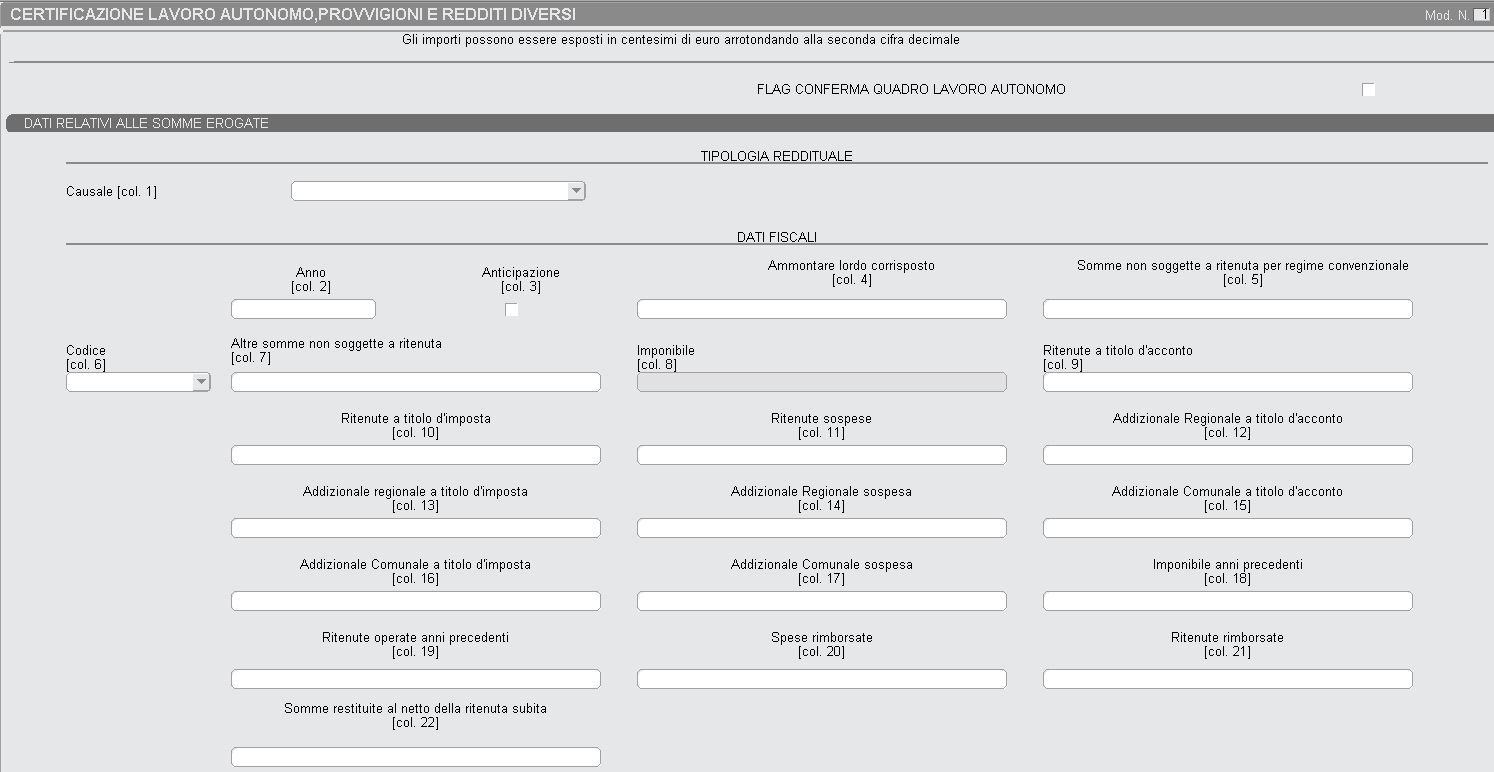
Grazie per la guida chiara e precisa. Ho risolto il problema.